目录:
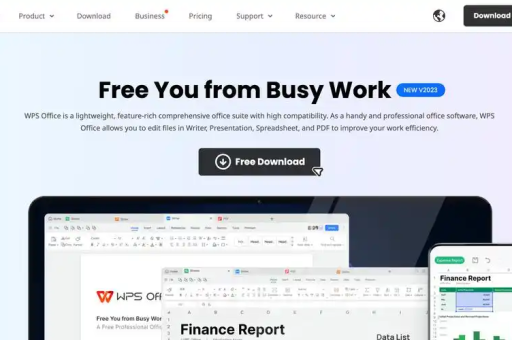
- 文章标题:掌握高效阅读与复习:详解WPS文档阅读模式下添加书签的全攻略
- 1. 引言:为何需要“阅读模式”下的书签?
- 2. 核心解惑:阅读模式下能直接添加书签吗?
- 3. 终极解决方案:如何在WPS中创建并使用书签
- 4. 进阶技巧:让书签功能更加强大
- 5. 常见问题解答(Q&A)
- 6. 总结:提升文档处理效率的关键习惯
掌握高效阅读与复习:详解WPS文档阅读模式下添加书签的全攻略
目录导读
- 引言:为何需要“阅读模式”下的书签?
- 核心解惑:阅读模式下能直接添加书签吗?
- 终极解决方案:如何在WPS中创建并使用书签
- 定位并添加书签
- 管理与导航书签
- 在阅读模式下利用书签
- 进阶技巧:让书签功能更加强大
- 书签与导航窗格结合使用
- 为书签设置超链接
- 样式自动生成“伪书签”
- 常见问题解答(Q&A)
- 提升文档处理效率的关键习惯
引言:为何需要“阅读模式”下的书签?
在日常学习和工作中,我们常常需要阅读大量的电子文档,无论是长篇报告、学术论文还是项目计划书,WPS Office的“阅读模式”提供了一个干净、无干扰的界面,让我们可以专注于内容本身,免除了格式工具栏的干扰,当我们读到某个关键段落,需要暂时停下,或者希望标记一个重点位置以便日后快速返回时,一个直观的“添加书签”功能就显得至关重要,它就像在纸质书中夹入一张便签,是高效阅读和知识管理的得力助手。
核心解惑:阅读模式下能直接添加书签吗?
这是一个非常关键的问题,也是许多用户困惑的源头。
直接答案:在标准的WPS文字处理组件的“阅读模式”下,您无法直接添加或编辑书签。
原因分析: WPS的“阅读模式”主要设计初衷是用于“阅读”和“审阅”,而非“编辑”,为了保持界面的简洁和沉浸感,大部分编辑功能,包括“书签”的插入按钮,在此模式下被隐藏了起来,这类似于一个“只读”视图,旨在保护文档内容不被意外修改,并优化阅读体验。
我们需要转换思路:在编辑模式下创建和管理书签,然后在阅读模式下享受书签带来的导航便利。
终极解决方案:如何在WPS中创建并使用书签
既然明白了原理,接下来我们就一步步学习如何正确地在WPS文档中使用书签功能。
定位并添加书签
- 切换至编辑模式: 确保您的WPS文档不处于阅读模式,如果正在阅读,请点击右上角的“退出阅读”或“编辑”按钮,返回正常的编辑视图。
- 定位光标: 将鼠标光标移动到您希望添加书签的特定位置,或者选中一段特定的文本。
- 插入书签:
- 点击顶部菜单栏的“插入”选项卡。
- 在插入工具栏的右侧,找到并点击“书签”按钮。
- 命名书签:
- 在弹出的“书签”对话框中,为您的新书签输入一个清晰的名称(“第一章总结”、“重要数据参考”),书签名称必须以字母或中文开头,可以包含数字,但不能有空格(可以用下划线_代替)。
- 点击“添加”按钮,这样,一个无形的书签就成功锚定在您指定的位置了。
管理与导航书签
添加了多个书签后,有效的管理是效率的关键。
- 打开书签管理器: 同样通过“插入”->“书签”打开对话框。
- 查看与排序: 您可以看到所有已创建的书签列表,您可以选择按“名称”或“位置”进行排序。
- 快速定位: 在列表中选中任何一个书签,然后点击“定位”按钮,光标会立刻跳转到该书签所在的位置,这是快速在长文档中穿梭的神器。
- 删除书签: 如果某个书签不再需要,只需选中它并点击“删除”按钮即可。
在阅读模式下利用书签
这是体现我们之前所有工作价值的时刻。
- 添加并管理好书签后,再次进入“阅读模式”。
- 虽然您不能在阅读模式下直接添加书签,但WPS提供了一个强大的导航工具——“导航窗格”。
- 在阅读模式下,查看界面顶部或侧边,找到并点击“导航”或类似的按钮(通常是一个文档结构图标的按钮),以开启导航窗格。
- 在导航窗格中,切换到“书签”选项卡,您会清晰地看到所有在编辑模式下创建的书签列表。
- 只需轻轻点击导航窗格中的任何一个书签名,文档视图就会立即滚动并定位到该书签所在的具体位置,这完美地实现了在纯净的阅读环境中进行快速跳转的需求。
进阶技巧:让书签功能更加强大
掌握了基础操作后,以下技巧能让您的文档处理能力更上一层楼。
-
书签与导航窗格结合使用 在编辑模式下,养成随时打开导航窗格(“视图”->“导航窗格”)的习惯,这样,您不仅可以管理书签,还可以同时浏览文档的标题结构,实现大纲式导航,极大提升长文档的编辑效率。
-
为书签设置超链接 您可以在文档的目录、摘要或任何提及到某个书签位置的地方,创建一个“超链接”直接指向该书签,方法是:选中要作为链接的文本 -> 右键选择“超链接” -> 在左侧选择“本文档中的位置” -> 在右侧选择对应的书签,这样点击链接就能直接跳转。
-
样式自动生成“伪书签” 对于文档的章节结构,更推荐的方法是使用“标题样式”(如标题1、标题2),应用了样式的标题会自动出现在导航窗格的“标题”选项卡中,其作用类似于一个自动生成、无需手动管理的书签系统,是构建规范长文档的最佳实践。
常见问题解答(Q&A)
Q1:我添加了书签,但在阅读模式的导航窗格里看不到,为什么? A1:请首先确认您添加书签的步骤是否正确,并且书签已成功出现在编辑模式的书签管理器中,检查阅读模式下的导航窗格是否已切换到“书签”选项卡,而非“标题”或“页面”选项卡。
Q2:书签和“收藏”夹功能是一样的吗? A2:不完全一样,WPS的“收藏”夹功能(通常在阅读模式下可用)主要用于临时标记您感兴趣的页面,它更像是浏览器收藏网页,是基于页面的,而“书签”功能更精确,它可以定位到页面内的任意特定字符或位置,是基于内容的,且能在编辑模式下进行精细化管理。
Q3:书签会被打印出来吗? A3:不会,书签是电子文档的导航工具,是一种元数据,它不会被打印在纸质文档上。
Q4:WPS的书签功能与Microsoft Word的兼容吗? A4:是的,在绝大多数情况下是兼容的,在WPS中创建的书签,当文档被保存为.docx格式并在Microsoft Word中打开时,通常能够正常显示和使用,反之亦然,这保证了跨平台协作的便利性。
提升文档处理效率的关键习惯
虽然WPS文档的阅读模式没有提供直接的“添加书签”按钮,但通过“在编辑模式下创建,在阅读模式下使用”的协同工作流,我们依然能完美地实现高效标记与导航的需求,掌握书签功能,并结合导航窗格和标题样式,将彻底改变您处理长文档的方式。
从今天开始,当您下次打开一份冗长的文档时,不妨先花几分钟在关键位置打上几个书签,这个小小的习惯,将成为您提升阅读效率和专业文档处理能力的一大步。
